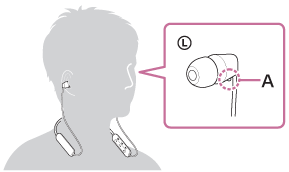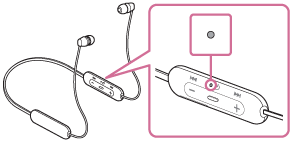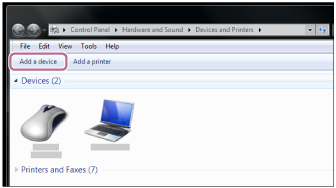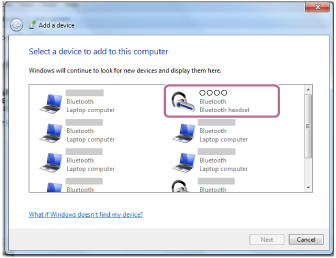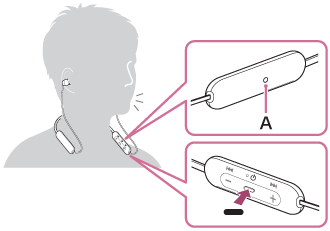- Беспроводная стереофоническая гарнитура WI-C200 / WI-C310
- Прослушивание музыки с устройства через подключение Bluetooth
- Беспроводная стереофоническая гарнитура WI-C200 / WI-C310
- Согласование и подключение к другим устройствам Bluetooth
- Беспроводная стереофоническая гарнитура WI-C200 / WI-C310
- Согласование и подключение к компьютеру ( Windows 10)
- Беспроводная стереофоническая гарнитура WI-C200 / WI-C310
- Согласование и подключение к компьютеру ( Windows 7)
- Беспроводная стереофоническая гарнитура WI-C200 / WI-C310
- Ответ на вызов
- Сигнал вызова
- Сигнал вызова не слышен через гарнитуру
Беспроводная стереофоническая гарнитура WI-C200 / WI-C310
Прослушивание музыки с устройства через подключение Bluetooth
Если устройство Bluetooth поддерживает следующие профили, вы можете прослушивать музыку и выполнять базовые операции управления устройством Bluetooth с помощью подключения Bluetooth .
A2DP ( Advanced Audio Distribution Profile )
Вы можете прослушивать музыку высокого качества по беспроводной сети.
AVRCP ( Audio Video Remote Control Profile )
Вы можете настроить громкость и др.
Работа зависит от устройства Bluetooth . См. инструкцию по эксплуатации, прилагаемую к устройству Bluetooth .
Наденьте гарнитуру с меткой 


A: Тактильная точка
Отрегулируйте положение гарнитуры в соответствии с вашими ушами.
При установке максимального или минимального значения громкости прозвучит звуковое предупреждение.
Источник
Беспроводная стереофоническая гарнитура WI-C200 / WI-C310
Согласование и подключение к другим устройствам Bluetooth
Операция по регистрации устройства, которое вы хотите подключить, называется “согласованием”. Перед тем как использовать какое-либо устройство с гарнитурой впервые, выполните согласование.
Перед началом согласования убедитесь, что соблюдены следующие требования:
- Устройство Bluetooth располагается в пределах 1 м от гарнитуры.
- Батарея гарнитуры имеет достаточный заряд.
- Инструкция по эксплуатации устройства Bluetooth находится под рукой.
Включите гарнитуру при согласовании гарнитуры с устройством в первый раз после покупки или после инициализации гарнитуры (гарнитура не содержит информации согласования). Гарнитура автоматически перейдет в режим согласования.
При согласовании второго устройства и последующих устройств (гарнитура содержит информацию согласования с другими устройствами) нажмите и удерживайте кнопку 
Убедитесь, что индикатор (синий) мигает сериями по два раза. Вы услышите голосовое уведомление “Bluetooth pairing” (согласование Bluetooth).
[ WI-C200 ] или [ WI-C310 ] будет отображаться в списке обнаруженных устройств на экране устройства Bluetooth .
Если эта индикация не отображается, повторите, начиная с действия 1.
Если требуется введение кода доступа (*), введите “0000”.
* Код связи может называться “Код доступа”, “PIN-код” или “Пароль”.
Некоторые устройства подключают гарнитуру по завершении согласования. Вы услышите голосовое уведомление “Bluetooth connected” (Bluetooth подключено).
Источник
Беспроводная стереофоническая гарнитура WI-C200 / WI-C310
Согласование и подключение к компьютеру ( Windows 10)
Операция по регистрации устройства, которое вы хотите подключить, называется “согласованием”. Перед тем как использовать какое-либо устройство с гарнитурой впервые, выполните согласование.
Перед началом согласования убедитесь, что соблюдены следующие требования:
- Ваш компьютер оснащен функцией Bluetooth , поддерживающей подключения для выполнения воспроизведения музыки ( A2DP ).
- Компьютер располагается в пределах 1 м от гарнитуры.
- Батарея гарнитуры имеет достаточный заряд.
- Инструкция по эксплуатации компьютера находится под рукой.
- В зависимости от используемого компьютера, возможно, потребуется включить встроенный адаптер Bluetooth . Если вы не знаете, как включить адаптер Bluetooth , или не уверены, имеется ли на используемом компьютере встроенный адаптер Bluetooth , см. инструкцию по эксплуатации, прилагаемую к компьютеру.
Включите гарнитуру при согласовании гарнитуры с устройством в первый раз после покупки или после инициализации гарнитуры (гарнитура не содержит информации согласования). Гарнитура автоматически перейдет в режим согласования.
При согласовании второго устройства и последующих устройств (гарнитура содержит информацию согласования с другими устройствами) нажмите и удерживайте кнопку 
Убедитесь, что индикатор (синий) мигает сериями по два раза. Вы услышите голосовое уведомление “Bluetooth pairing” (согласование Bluetooth).
Источник
Беспроводная стереофоническая гарнитура WI-C200 / WI-C310
Согласование и подключение к компьютеру ( Windows 7)
Операция по регистрации устройства, которое вы хотите подключить, называется “согласованием”. Перед тем как использовать какое-либо устройство с гарнитурой впервые, выполните согласование.
Перед началом согласования убедитесь, что соблюдены следующие требования:
- Ваш компьютер оснащен функцией Bluetooth , поддерживающей подключения для выполнения воспроизведения музыки ( A2DP ).
- Компьютер располагается в пределах 1 м от гарнитуры.
- Батарея гарнитуры имеет достаточный заряд.
- Инструкция по эксплуатации компьютера находится под рукой.
- В зависимости от используемого компьютера, возможно, потребуется включить встроенный адаптер Bluetooth . Если вы не знаете, как включить адаптер Bluetooth , или не уверены, имеется ли на используемом компьютере встроенный адаптер Bluetooth , см. инструкцию по эксплуатации, прилагаемую к компьютеру.
Включите гарнитуру при согласовании гарнитуры с устройством в первый раз после покупки или после инициализации гарнитуры (гарнитура не содержит информации согласования). Гарнитура автоматически перейдет в режим согласования.
При согласовании второго устройства и последующих устройств (гарнитура содержит информацию согласования с другими устройствами) нажмите и удерживайте кнопку 
Убедитесь, что индикатор (синий) мигает сериями по два раза. Вы услышите голосовое уведомление “Bluetooth pairing” (согласование Bluetooth).
- Нажмите кнопку [Start], затем [ Devices and Printers ].
- Нажмите [Add a device].
Если требуется введение кода доступа (*), введите “0000”.
Гарнитура и компьютер будут согласованы и подключены друг к другу. Вы услышите голосовое уведомление “Bluetooth connected” (Bluetooth подключено).
Если [ WI-C200 ] или [ WI-C310 ] не отображается на дисплее, повторите действия, начиная с шага 3.
* Код связи может называться “Код доступа”, “PIN-код” или “Пароль”.
Источник
Беспроводная стереофоническая гарнитура WI-C200 / WI-C310
Ответ на вызов
С помощью функции “Свободные руки” можно выполнять вызовы на смартфоне или мобильном телефоне, которые поддерживают профиль Bluetooth HFP ( Hands-free Profile ) или HSP ( Headset Profile ) с помощью подключения Bluetooth .
- Если смартфон или мобильный телефон поддерживает HFP и HSP , установите значение HFP .
- Порядок работы может различаться в зависимости от смартфона или мобильного телефона. Обратитесь к инструкции по эксплуатации смартфона или мобильного телефона.
- Поддерживаются только обычные телефонные вызовы. Приложения для телефонных вызовов на смартфонах или персональных компьютерах не поддерживаются.
Сигнал вызова
При поступлении входящего вызова звонок будет слышен через гарнитуру. При этом индикатор (синий) будет быстро мигать.
Вы услышите один из следующих сигналов вызова в зависимости от вашего смартфона или мобильного телефона.
- Сигнал звонка, установленный на гарнитуре
- Сигнал звонка, установленный на смартфоне или мобильном телефоне
- Сигнал звонка, установленный на смартфоне или мобильном телефоне только для подключения Bluetooth
При поступлении входящего вызова во время прослушивания музыки воспроизведение приостанавливается и сигнал звонка будет слышен из гарнитуры.
Сигнал вызова не слышен через гарнитуру
- Возможно, гарнитура не подключена к смартфону или мобильному телефону через HFP или HSP . Проверьте состояние подключения смартфона или мобильного телефона.
- Если воспроизведение не приостанавливается автоматически, используйте гарнитуру для приостановки воспроизведения.
При установке максимального или минимального значения громкости прозвучит звуковое предупреждение.
Если вы получили вызов во время воспроизведения музыки, воспроизведение будет возобновлено автоматически после завершения вызова.
Источник